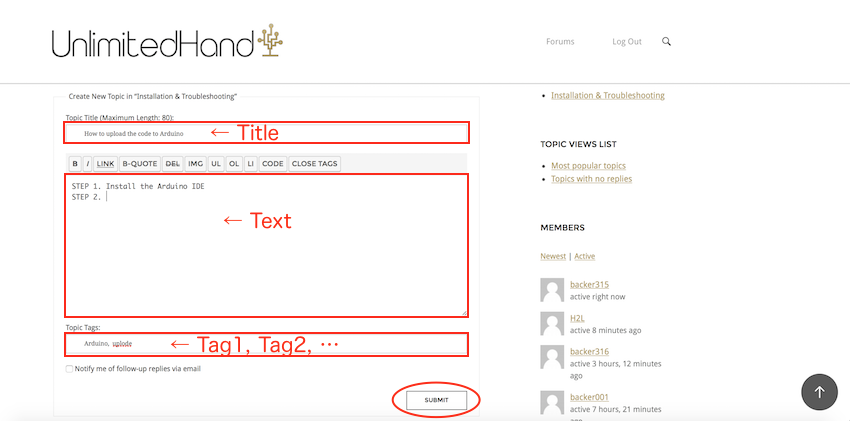付録
付録1:Bluetooth接続を解除する
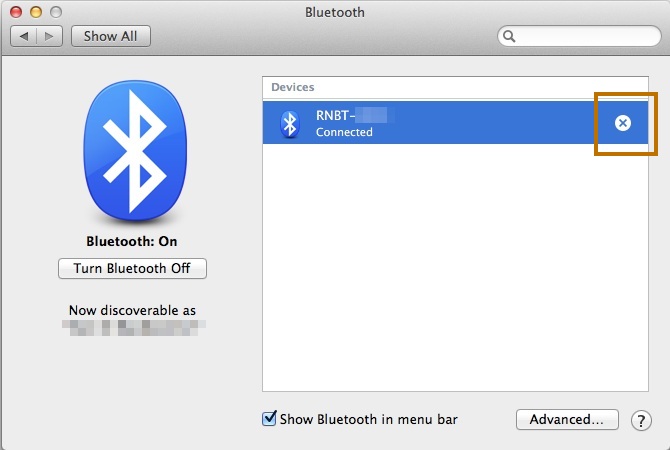
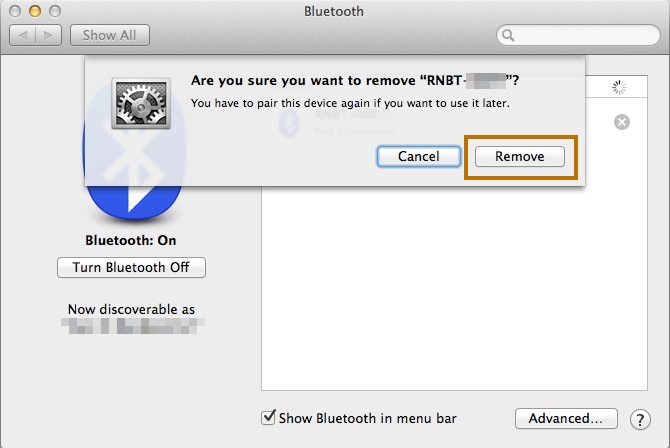
付録2:Arduino IDEのシリアルモニタでBluetooth接続を確認する
付録1. Arduino IDEのシリアルモニタを起動する
シリアルポートを "ツール" -> "シリアルポート" (Macでは/dev/cu/RNBT-* , Windowsでは COM* )から設定します。
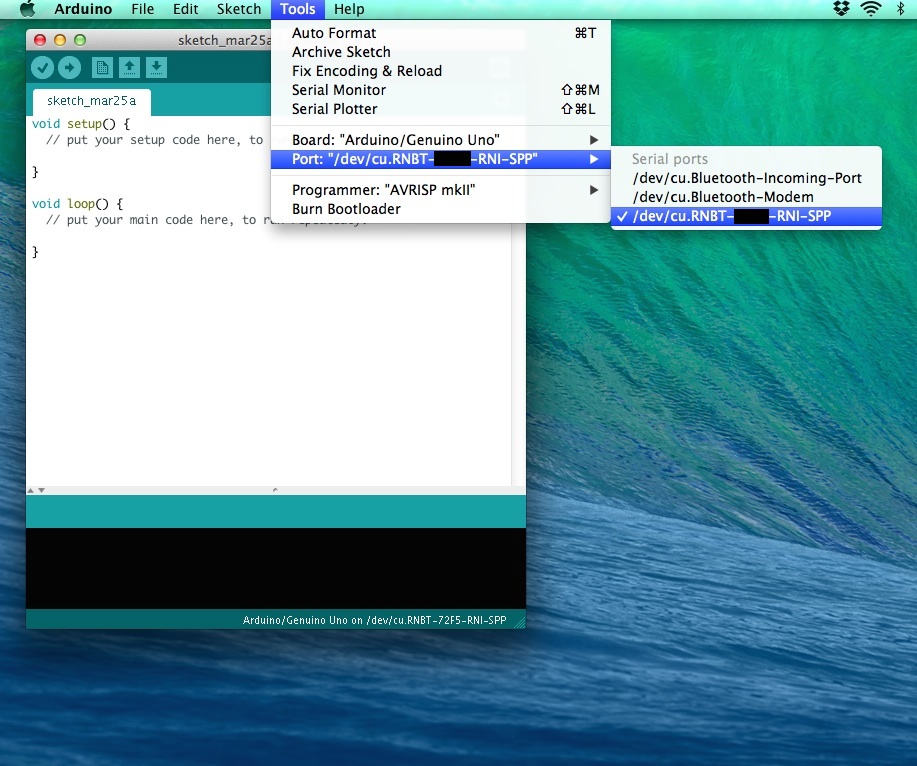
Arduino IDEの右上の虫眼鏡のボタンを押し, シリアルモニタを立ち上げます。
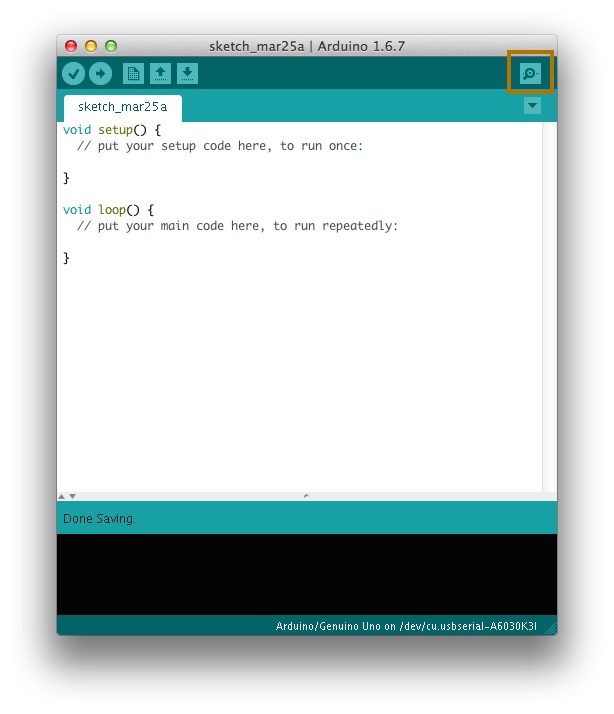
シリアルモニタウインドウの右下にあるドロップダウンリストで, ボーレートを115200に設定します。
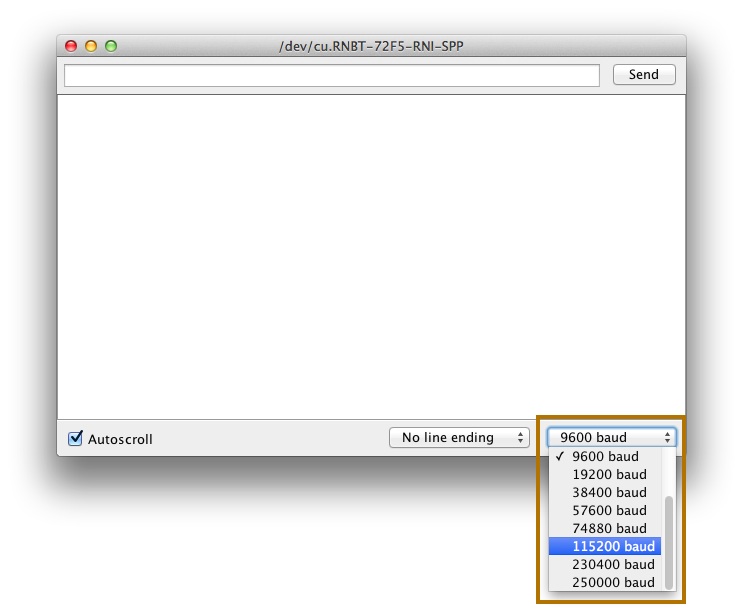
シリアルモニタ画面のタイトルに表示されているポートの名前がお使いのBluetoothポートと一致していれば, ペアリングは成功です。
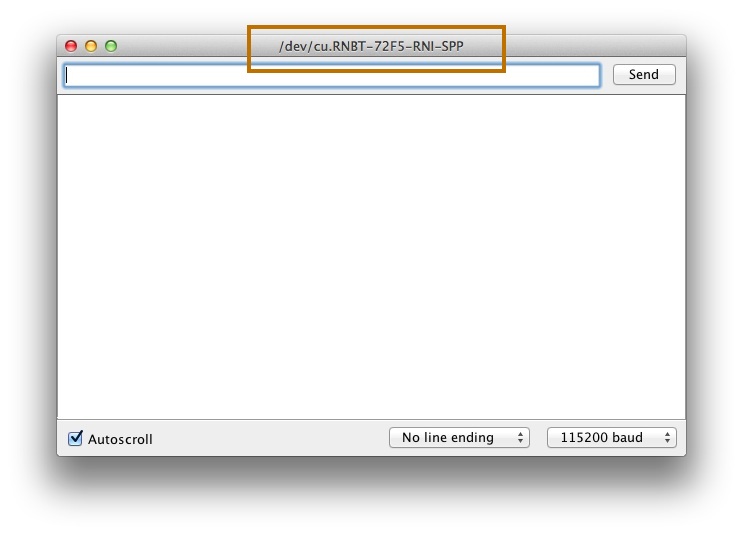
付録2. シリアルモニタが起動しない場合
シリアルモニタを起動した際に"Port busy error message"が表示される場合, デバイスのペアリングをいったん削除して, もう一度ペアリングし直してください。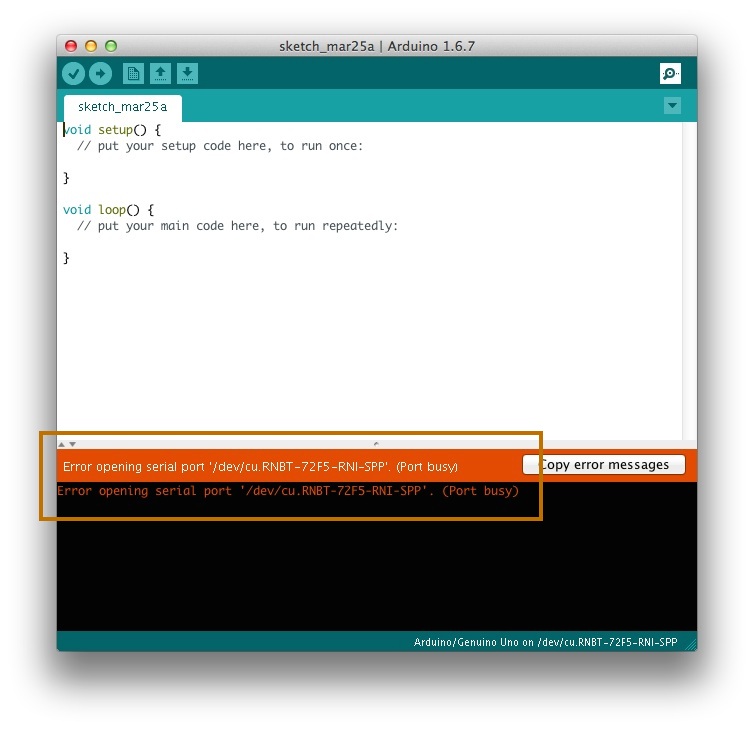
付録3:UnlimitedHandを腕に取り付ける
STEP 1. UnlimitedHandの中央を, 前腕部の手のひら側にセットします。
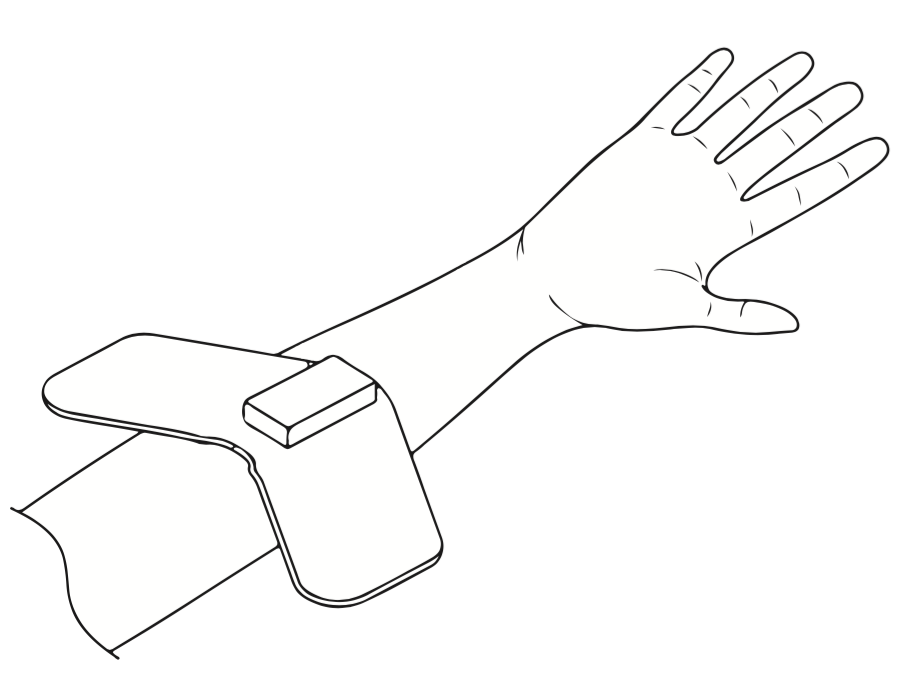
STEP 2. UnlimitedHandの両側を前腕部の周囲に折りたたみます。
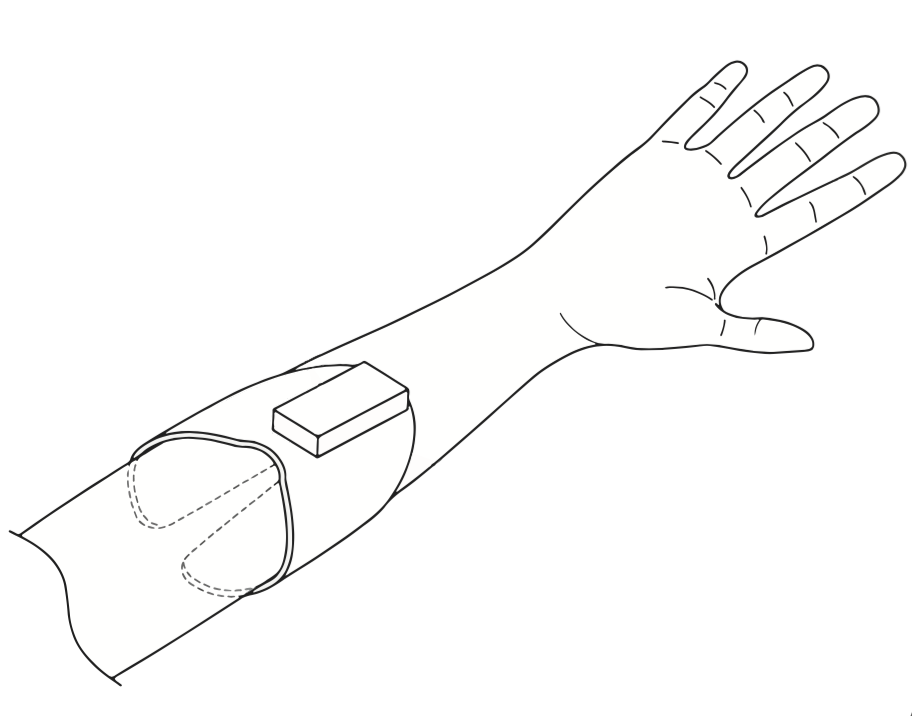
STEP 3. ベルクロストラップを使用して, しっかりと締めてください。
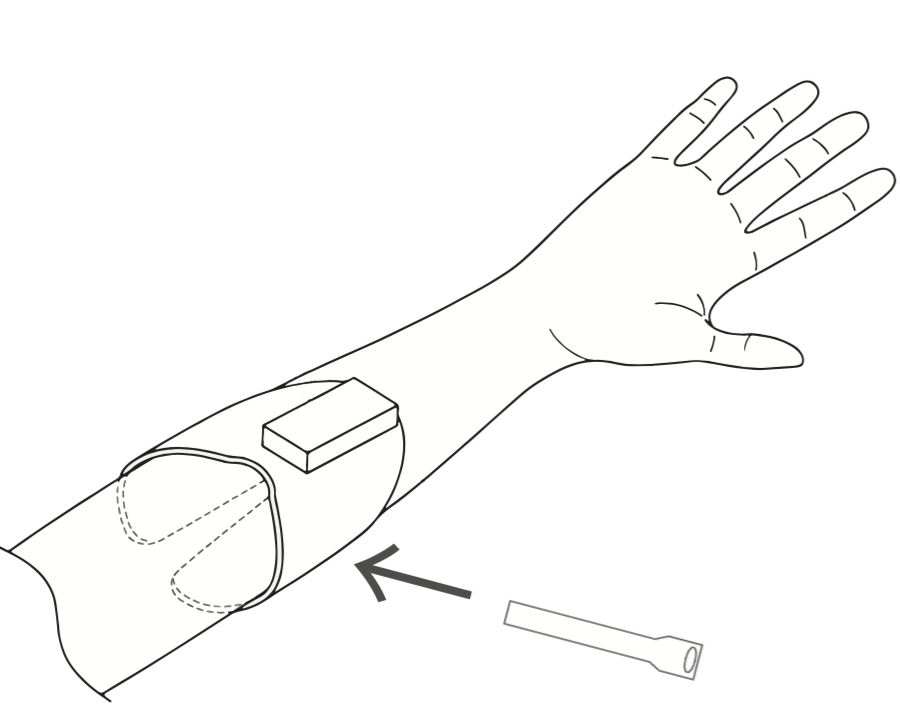
付録: 必ずお読みください
15分以上の長時間に及ぶ連続した電気刺激の使用は絶対におやめください (15分以内でご使用ください)。付録4:フォーラムでトピックを投稿する
STEP 1. "ログイン"ボタンをクリックする
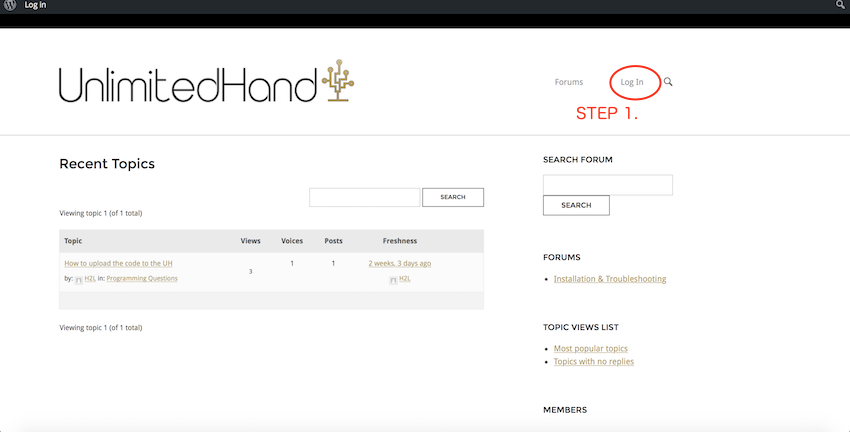
STEP 2. 送信済みの初期IDと初期パスワードを入力する
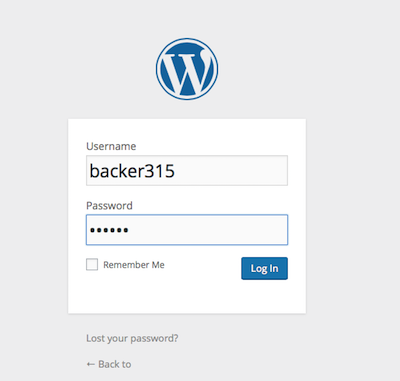
STEP 3. 自分のIDがフォーラムページの右下に表示されているかを確認する
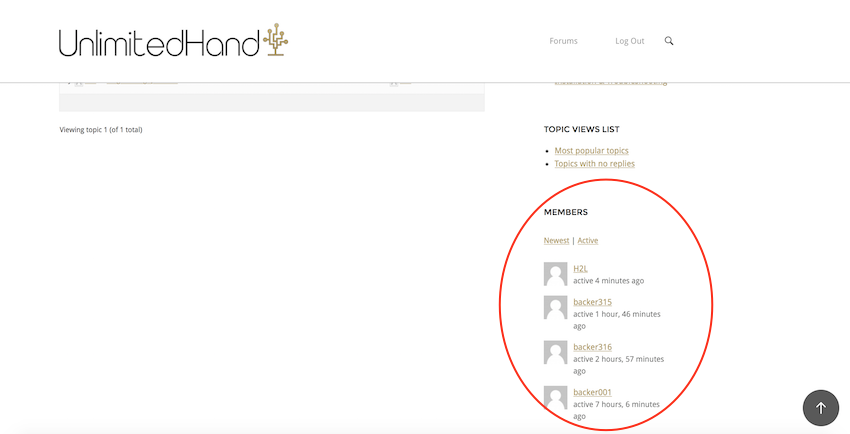
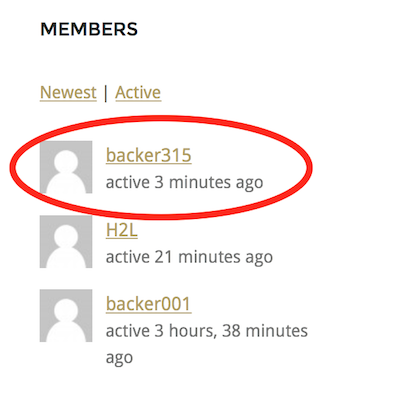
STEP 4. 投稿したいフォーラム名をクリックする (例: "Installation & Troubleshooting")
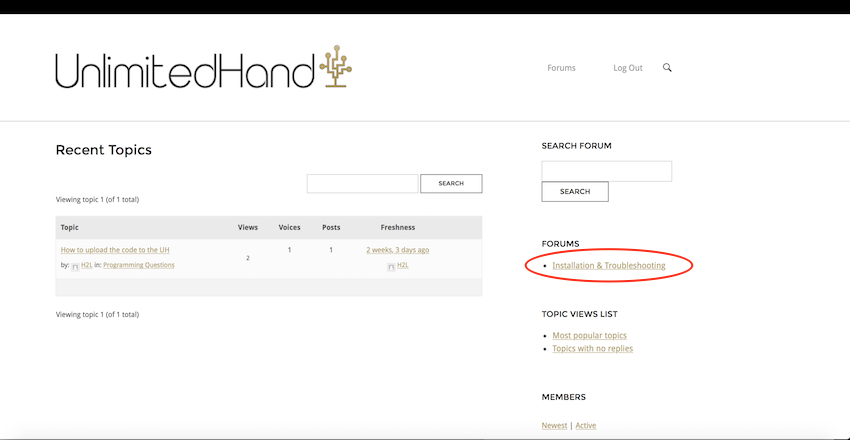
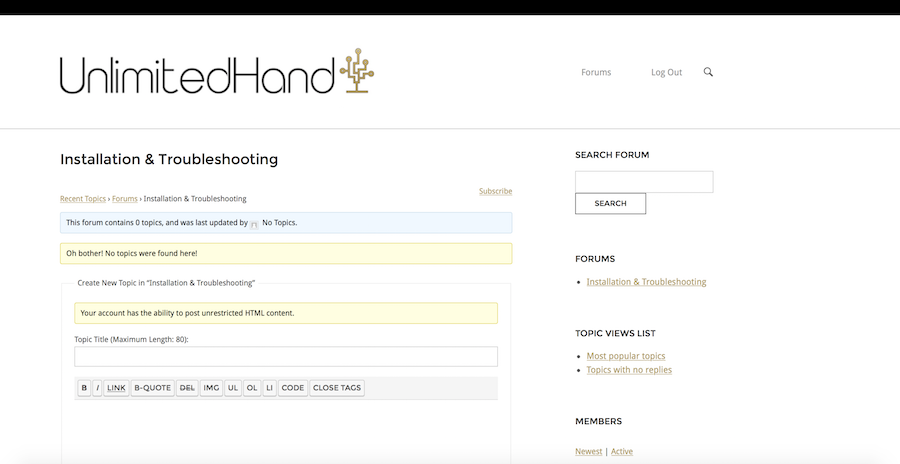
STEP 5. 投稿内容を入力し, "SUBMIT"をクリックして公開する